【3DMax中文版下载】3DMax激活版 免费版
软件介绍
3DMax中文版是一款专业3D模型制作工具,它具有多种模型制作功能,可以帮助用户设计3D模型,内含材质库,拥有上千种材质,所有材质都是免费供用户进行使用的。3DMax中文版还分享渲染功能,可一键对自己设计好的3D模型进行渲染,能够使模型变得更加真实、细腻。
3DMax中文版分享建模改进功能,用户可在平台中对建模、纹理进行改进,能够使建模和纹理更加逼真,让用户能够设计出更真实的的模型。

3DMax中文版特色
1.材质编辑器的改进,改进后的编辑器优化了创建复杂材质网络的流程
2.建模与纹理改进,加快建模与纹理的制作任务
3.材质视口显示可以在高保真的环境中开发和交互,还能减少错误并改进
4.材质库多达1200个材质可选择
3DMax中文版设置中文方法
1.安装完成之后我们直接打开的话,他是打开英文版本。
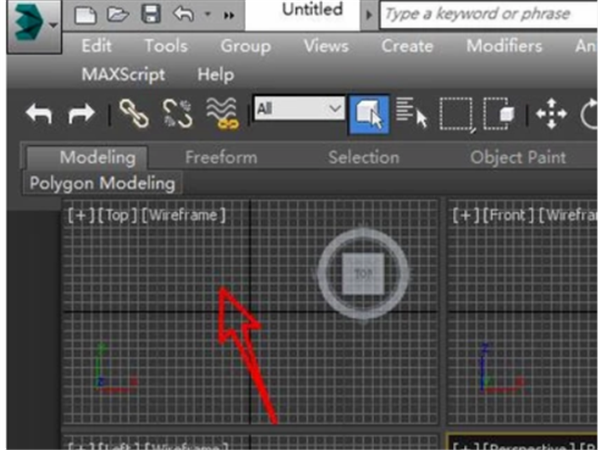
2.在开始菜单中选择最近添加的程序,找到3Dmax。
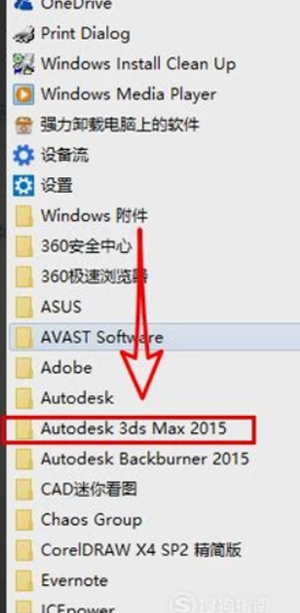
3.打开文件后,后面有一个simple Chinese 这个就是简体中文版我们打开这个程序就可以了,也可以将它快捷方式到桌面,方便我们经常。
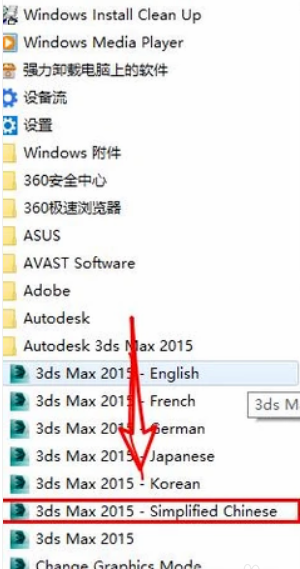
4.最后打开的界面就是简体中文了。
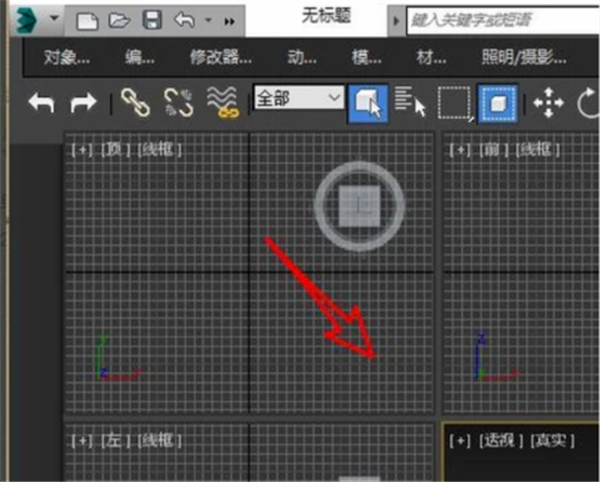
3DMax中文版贴图方法
1.打开3DMax中文版,通过建模功能,先建好一个画框模型。
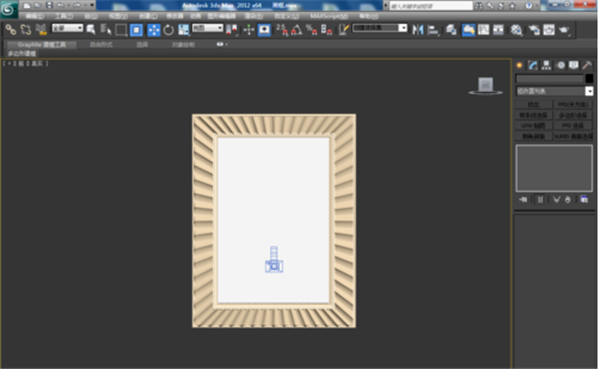
2.鼠标点击选中画纸部分,点击【材质编辑器】,弹出材质编辑器对话框。选中一个新材质球,类型选择VRayMlt,点击【确定】。
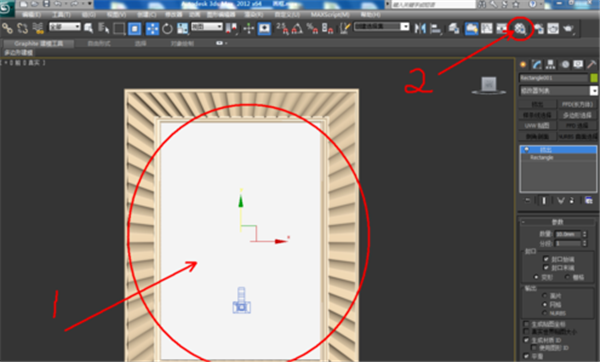
3.得到一个VRay材质球后,点击漫反射旁边的小方框,找到并点击【位图】,弹出选择位图对话框,选择我们要贴的图片,点击【打开】。点击【将材质指定给选定对象】并点击【视口显示】查看效果。

4.点击【修改】-【UVW贴图】,按图示参数设置好,此时模型贴图便已完成,敲击键盘【C】,切换为摄像机模式。
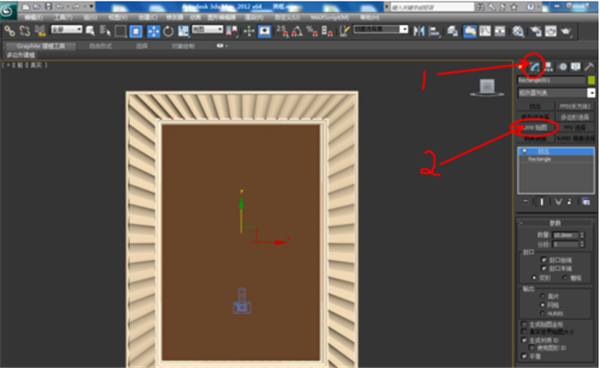
5.最后,点击【渲染】。渲染完成后,点击【保存】,保存好我们的图片即可。
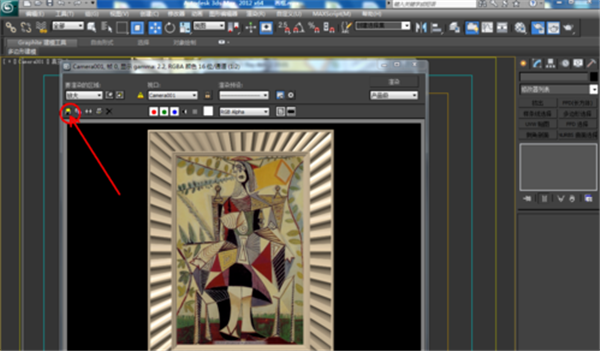
3DMax中文版渲染技巧
1.运行软件,在该界面捏按下快捷键Ctrl+O键,在弹出的对话框内找到我们的场景文件。
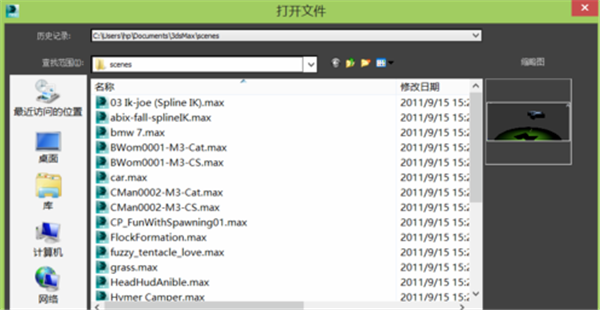
2.打开场景文件后,在菜单区里找到渲染设置选项。
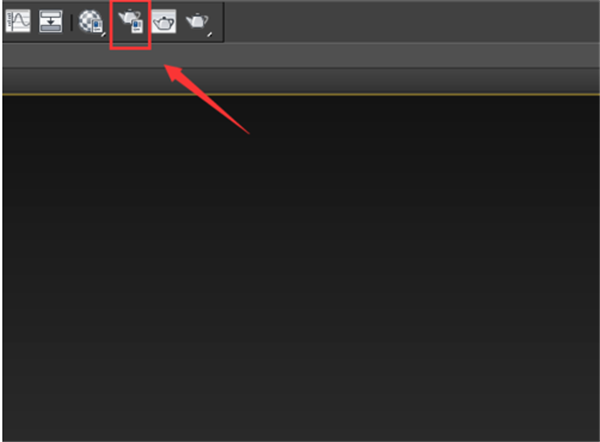
3.点击渲染设置选项,在弹出的对话框内找到公用选项,在公用选项内找到指定渲染器选项。
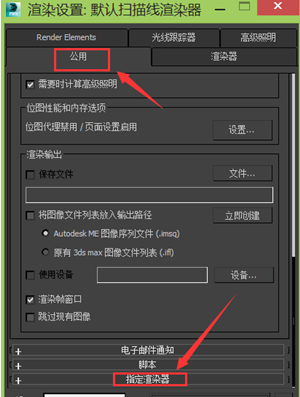
4.在指定渲染器选项内找到渲染器选择框。
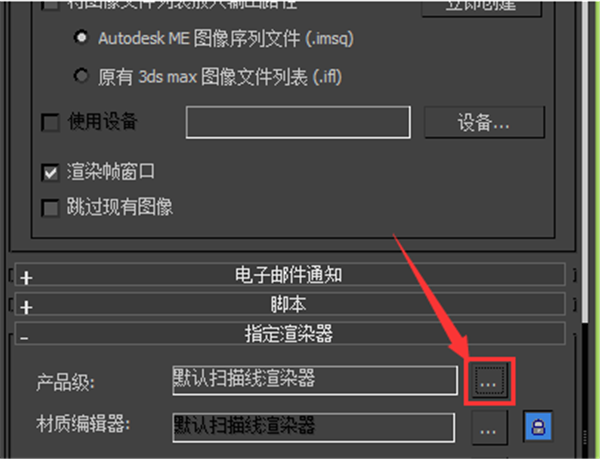
5.点渲染器选择框,在弹出的对话框内选择mental ray选项。
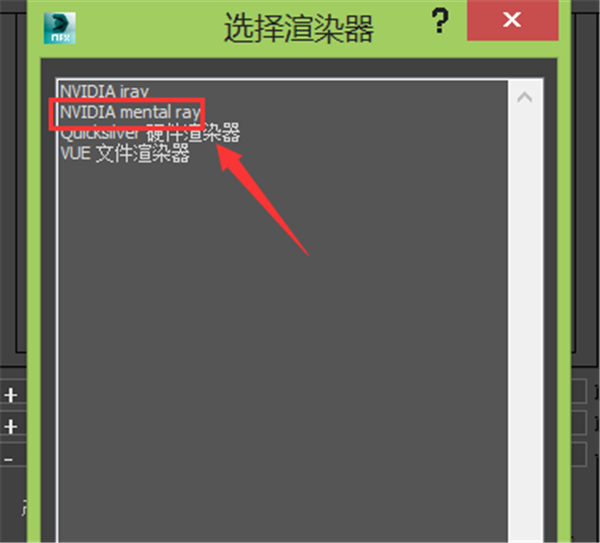
6.再找到输出大小选项,在其内设置宽度和高度。
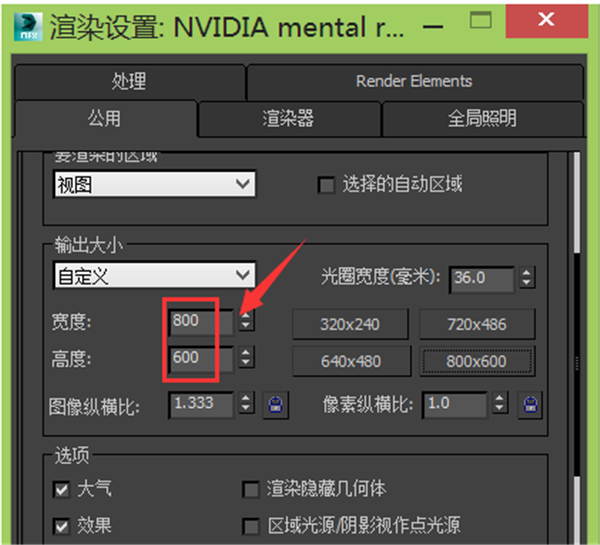
7.再找到高级照明选项,将高级照明勾选。
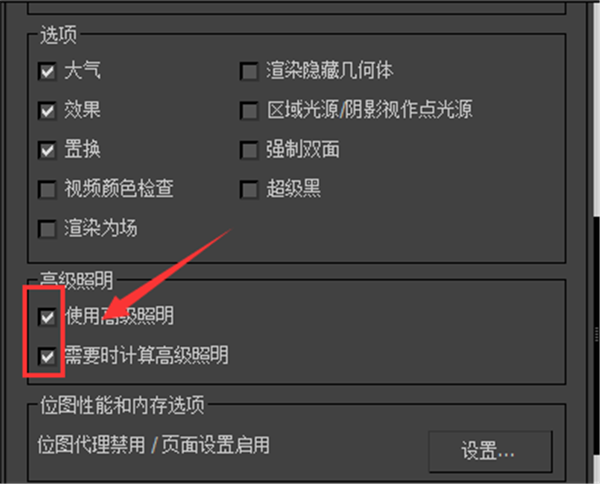
8.再在渲染设置里找到反射和折射选项,并设置参数。
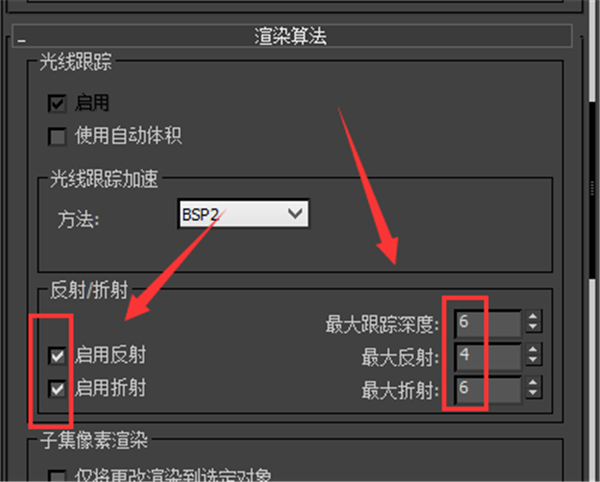
9.再在渲染设置里找到阴影与置换选项,在其内勾选启用阴影选项。
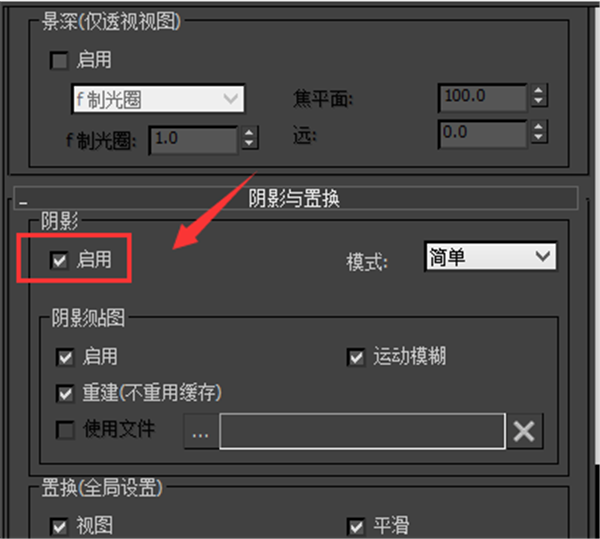
10.设置好以后,找到渲染选项。
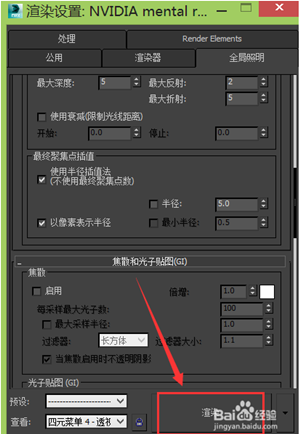
11.点击渲染以后,弹出渲染对话框,可以看到我们渲染后的图片效果。
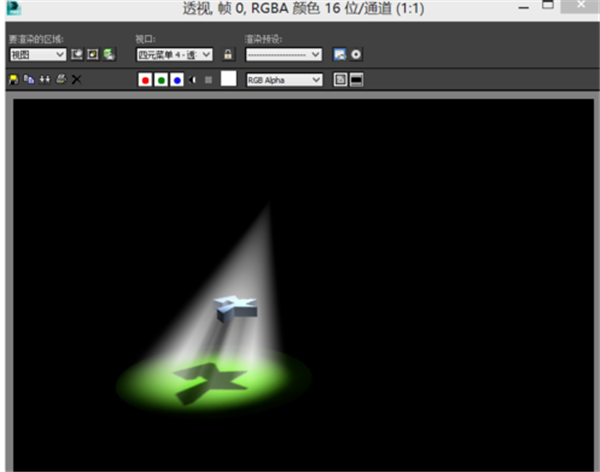
下载仅供下载体验和测试学习,不得商用和正当使用。
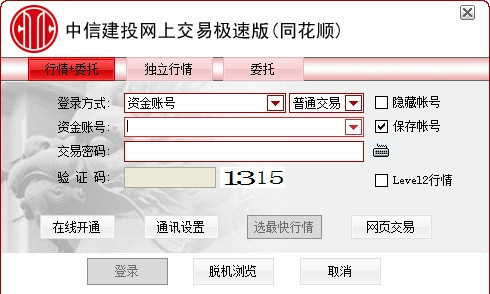
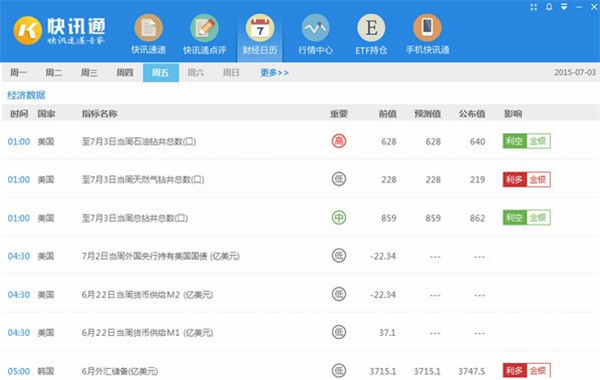

发表评论